1 前言
描边的难点在于如何检测和识别边缘,当前实现描边特效的方法主要有以下几种:
1)基于顶点膨胀的描边方法
在 SubShader 中开 2 个 Pass 渲染通道,第一个 Pass 通道渲染膨胀的顶点,即将顶点坐标沿着法线方向向外扩展,并使用纯色给扩展后的顶点着色,第二个 Pass 通道渲染原顶点,并覆盖第一个 Pass 通道渲染的内部。
该方案实现简单,算法效率高,但是对于拐角较大的两个面交界处,会出现描边断裂,并且描边的宽度会受到透视投影影响。
2)基于法线的描边方法
对于物体的任意一顶点,判断视线向量(该点指向相机的向量)与该点法线向量的夹角(记为 θ)是否近似 90 度,如果近似 90 度,就将该点识别为边缘,并进行边缘着色。实际应用中,通常采用模糊描边着色法,而不是阈值法,即将 sin(θ) 作为该点渲染描边色的强度。
该方案属于内描边,实现简单,算法效率高,但是物体中间 θ 值近似 90 度的地方也会被描边。
3)基于深度纹理的描边方法
对渲染后的屏幕纹理进行二次渲染,根据像素点周围颜色的差异判断是否是物体边缘像素,如果是边缘,需要重新进行边缘着色。判断边缘的具体做法是:对该像素点周围的像素点进行卷积运算,得到该点的梯度(反映该点附件颜色突变的强度),根据梯度阈值判断该点是否是边缘。
该方案属于内描边,实现有一定难度,算法效率一般,算法依赖梯度阈值,并且受颜色、光照、阴影等影响较大如:地面的影子可能会被描边。
4)基于法线和深度纹理的描边方法
通过引入法线纹理,对方案 3) 进行优化。该方案不仅考虑了深度纹理图中任意点的梯度,还考虑了法线纹理图中该点的梯度,通过综合两种梯度和梯度阈值,确定该点是否需要边缘着色。
该方案属于内描边,效果较好,实现较难,算法依赖梯度阈值。
5)基于模板纹理模糊膨胀的描边方法
首先使用纯色对选中的物体进行渲染,得到模板纹理,接着对模板纹理进行模糊处理,使模板颜色往外扩,得到模糊纹理,再根据模板纹理和模糊纹理对所有物体重新渲染,渲染规则:如果该像素点在模板纹理内部,就渲染原色,如果在模板纹理外部,就根据模糊纹理的透明度判断渲染原色还是模糊纹理色。
该方案属于外描边,效果较好,实现较难,但算法不依赖阈值。
本文代码资源见→Unity3D选中物体描边特效。
2 基本原理
本文采用基于模板纹理模糊膨胀的描边方法,本节将通过图文详细介绍该算法的原理。
1)原图

2)模板纹理
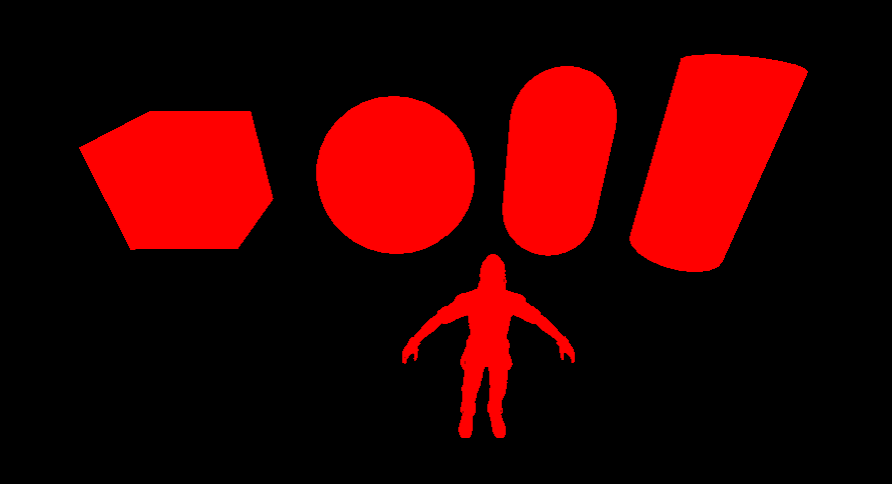
说明:清屏颜色为 (0, 0, 0, 0),后面会用到 。通过 Graphics.ExecuteCommandBuffer(commandBuffer) 对选中的物体进行渲染,得到模板纹理。
3)模糊纹理
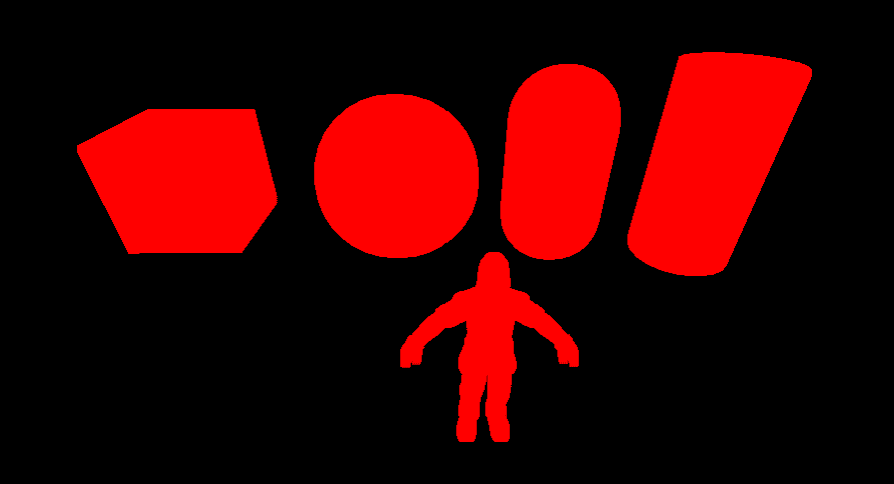
说明:通过对模板纹理进行模糊处理, 使模板颜色向外扩展,得到模糊纹理,外扩的部分就是需要描边的部分。
4)合成纹理
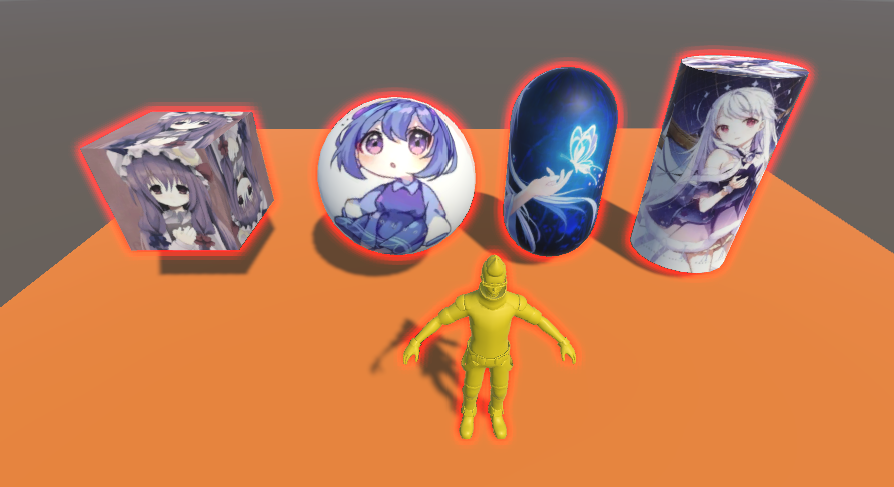
说明:根据模板纹理和模糊纹理对所有物体重新渲染,渲染规则:如果该像素点在模板纹理内部,就渲染原色,如果在模板纹理外部,就根据模糊纹理的透明度判断渲染原色还是模糊纹理色,如下:
// 由于模糊纹理的外部清屏颜色是(0, 0, 0, 0), blur.a=0, 因此模糊纹理的外部也会被渲染为原色
color.rgb = lerp(source.rgb, blur.rgb, blur.a); // lerp(a,b,x)=(1-x)*a+x*b
color.a = source.a;
5)描边颜色和宽度渐变
描边颜色由模板颜色决定,通过设置模板颜色随时间变化,实现描边颜色渐变,通过设置模板透明度随时间变化,实现描边在出现和消失,视觉上感觉描边在扩大和缩小。
fixed4 frag(v2f i) : SV_Target // 片段着色器
{
float t1 = sin(_Time.z); // _Time = float4(t/20, t, t*2, t*3)
float t2 = cos(_Time.z);
// 描边颜色随时间变化, 描边透明度随时间变化, 视觉上感觉描边在膨胀和收缩
return float4(t1 + 1, t2 + 1, 1 - t1, 1 - t2);
}
渐变模板图如下:
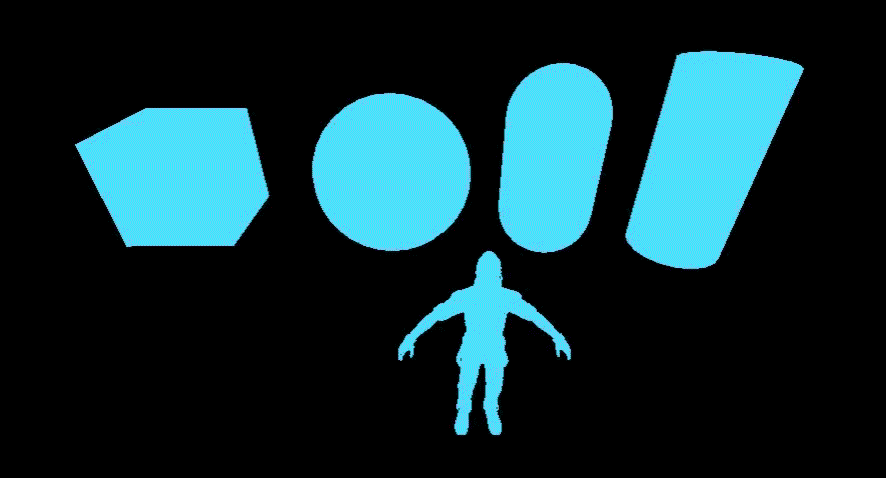
渐变描边效果如下:
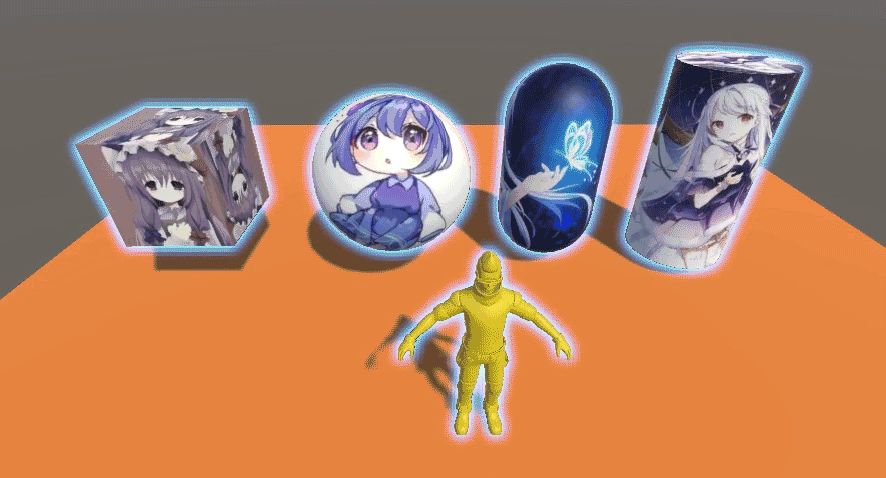
6)缺陷
如果描边的物体存在重叠,由于所有物体共一个模板纹理,将存在描边消融现象。
模板纹理如下:

描边消融如下:
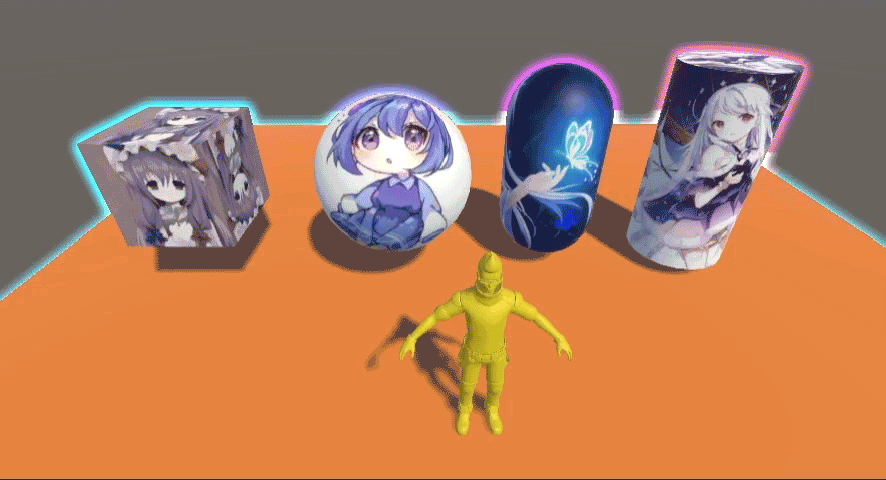
可以看到,正方体、球体、胶囊体、圆柱体下方及人体都没有描边特效,因为它们在模板纹理的内部,被消融掉了。
3 代码实现
OutlineEffect.cs
using System;
using UnityEngine;
using UnityEngine.Rendering;
public class OutlineEffect : MonoBehaviour {
public static Action<CommandBuffer> renderEvent; // 渲染事件
public float offsetScale = 2; // 模糊处理像素偏移
public int iterate = 3; // 模糊处理迭代次数
public float outlineStrength = 3; // 描边强度
private Material blurMaterial; // 模糊材质
private Material compositeMaterial; // 合成材质
private CommandBuffer commandBuffer; // 用于渲染模板纹理
private RenderTexture stencilTex; // 模板纹理
private RenderTexture blurTex; // 模糊纹理
private void Awake() {
blurMaterial = new Material(Shader.Find("Custom/Outline/Blur"));
compositeMaterial = new Material(Shader.Find("Custom/Outline/Composite"));
commandBuffer = new CommandBuffer();
}
private void OnRenderImage(RenderTexture source, RenderTexture destination) {
if (renderEvent != null) {
RenderStencil(); // 渲染模板纹理
RenderBlur(source.width, source.height); // 渲染模糊纹理
RenderComposite(source, destination); // 渲染合成纹理
} else {
Graphics.Blit(source, destination); // 保持原图
}
}
private void RenderStencil() { // 渲染模板纹理
stencilTex = RenderTexture.GetTemporary(Screen.width, Screen.height, 0);
commandBuffer.SetRenderTarget(stencilTex);
commandBuffer.ClearRenderTarget(true, true, Color.clear); // 设置模板清屏颜色为(0,0,0,0)
renderEvent.Invoke(commandBuffer);
Graphics.ExecuteCommandBuffer(commandBuffer);
}
private void RenderBlur(int width, int height) { // 对模板纹理进行模糊化
blurTex = RenderTexture.GetTemporary(width, height, 0);
RenderTexture temp = RenderTexture.GetTemporary(width, height, 0);
blurMaterial.SetFloat("_OffsetScale", offsetScale);
Graphics.Blit(stencilTex, blurTex, blurMaterial);
for (int i = 0; i < iterate; i ++) {
Graphics.Blit(blurTex, temp, blurMaterial);
Graphics.Blit(temp, blurTex, blurMaterial);
}
RenderTexture.ReleaseTemporary(temp);
}
private void RenderComposite(RenderTexture source, RenderTexture destination) { // 渲染合成纹理
compositeMaterial.SetTexture("_MainTex", source);
compositeMaterial.SetTexture("_StencilTex", stencilTex);
compositeMaterial.SetTexture("_BlurTex", blurTex);
compositeMaterial.SetFloat("_OutlineStrength", outlineStrength);
Graphics.Blit(source, destination, compositeMaterial);
RenderTexture.ReleaseTemporary(stencilTex);
RenderTexture.ReleaseTemporary(blurTex);
stencilTex = null;
blurTex = null;
}
}
说明: OnRenderImage 方法是MonoBehaviour的生命周期方法,在所有的渲染完成后由 MonoBehavior 自动调用,该方法依赖相机组件,由于 OnRenderImage 在渲染后调用,因此被称为后处理操作,它是 Unity3D 特效的重要理论分支;Graphics.Blit(source, dest, material) 用于将 source 纹理按照 material 材质重新渲染到 dest;CommandBuffer 携带一系列的渲染命令,依赖相机,用来拓展渲染管线的渲染效果;OutlineEffect 脚本组件必须挂在相机上。
OutlineObject.cs
using UnityEngine;
using UnityEngine.Rendering;
public class OutlineObject : MonoBehaviour {
private Material stencilMaterial; // 模板材质
private void Awake() {
stencilMaterial = new Material(Shader.Find("Custom/Outline/Stencil"));
}
private void OnEnable() {
OutlineEffect.renderEvent += OnRenderEvent;
// _StartTime用于控制每个选中的对象颜色渐变不同步
stencilMaterial.SetFloat("_StartTime", Time.timeSinceLevelLoad * 2);
}
private void OnDisable() {
OutlineEffect.renderEvent -= OnRenderEvent;
}
private void OnRenderEvent(CommandBuffer commandBuffer) {
Renderer[] renderers = gameObject.GetComponentsInChildren<Renderer>();
foreach (Renderer r in renderers) {
commandBuffer.DrawRenderer(r, stencilMaterial); // 将renderer和material提交到主camera的commandbuffer列表进行渲染
}
}
}
说明:被选中的物体将会添加 OutlineObject 脚本组件,用于渲染选中对象的模板纹理,每个选中对象独立持有 stencilMaterial,互不干扰,描边的渐变相位(由_StartTime控制)可以由选中对象独立控制,这样每个模板的颜色就可以独立控制,从而实现每个选中对象描边各异的效果。
SelectController.cs
using System.Collections.Generic;
using UnityEngine;
public class SelectController : MonoBehaviour {
private List<GameObject> targets; // 选中的游戏对象
private List<GameObject> loseFocus; // 失焦的游戏对象
private RaycastHit hit; // 碰撞信息
private void Start() {
Camera.main.gameObject.AddComponent<OutlineEffect>();
targets = new List<GameObject>();
loseFocus = new List<GameObject>();
hit = new RaycastHit();
}
private void Update() {
if (Input.GetMouseButtonUp(0)) {
GameObject hitObj = GetHitObj();
if (hitObj == null) { // 未选中任何物体, 已描边的全部取消描边
targets.ForEach(obj => loseFocus.Add(obj));
targets.Clear();
}
else if (Input.GetKey(KeyCode.LeftControl) || Input.GetKey(KeyCode.RightControl)) {
if (targets.Contains(hitObj)) { // Ctrl重复选中, 取消描边
loseFocus.Add(hitObj);
targets.Remove(hitObj);
} else { // Ctrl追加描边
targets.Add(hitObj);
}
} else { // 单选描边
targets.ForEach(obj => loseFocus.Add(obj));
targets.Clear();
targets.Add(hitObj);
loseFocus.Remove(hitObj);
}
DrawOutline();
}
}
private void DrawOutline() { // 描边
targets.ForEach(obj => {
if (obj.GetComponent<OutlineObject>() == null) {
obj.AddComponent<OutlineObject>();
} else {
obj.GetComponent<OutlineObject>().enabled = true;
}
});
loseFocus.ForEach(obj => {
if (obj.GetComponent<OutlineObject>() != null) {
obj.GetComponent<OutlineObject>().enabled = false;
}
});
loseFocus.Clear();
}
private GameObject GetHitObj() { // 获取屏幕射线碰撞的物体
Ray ray = Camera.main.ScreenPointToRay(Input.mousePosition);
if (Physics.Raycast(ray, out hit)) {
return hit.collider.gameObject;
}
return null;
}
}
说明:通过单击物体,给选中的物体添加 OutlineObject 脚本组件,再由 OutlineEffect 控制描边。按住 Ctrl 键再单击物体会追加选中,如果重复选中,会取消描边。
StencilShader.shader
Shader "Custom/Outline/Stencil"
{
Properties
{
_StartTime ("startTime", Float) = 0 // _StartTime用于控制每个选中的对象颜色渐变不同步
}
SubShader
{
Pass
{
CGPROGRAM // CG语言的开始
// 编译指令 着色器名称 函数名称
#pragma vertex vert // 顶点着色器, 每个顶点执行一次
#pragma fragment frag // 片段着色器, 每个像素执行一次
#pragma fragmentoption ARB_precision_hint_fastest // fragment使用最低精度, fp16, 提高性能和速度
// 导入头文件
#include "UnityCG.cginc"
float _StartTime;
struct appdata // 顶点函数输入结构体
{
half4 vertex: POSITION; // 顶点坐标
};
struct v2f // 顶点函数输出结构体
{
float4 pos : SV_POSITION;
};
v2f vert(appdata v) // 顶点着色器
{
v2f o;
o.pos = UnityObjectToClipPos(v.vertex);
return o;
}
fixed4 frag(v2f i) : SV_Target // 片段着色器
{
float t1 = sin(_Time.z - _StartTime); // _Time = float4(t/20, t, t*2, t*3)
float t2 = cos(_Time.z - _StartTime);
// 描边颜色随时间变化, 描边透明度随时间变化, 视觉上感觉描边在膨胀和收缩
return float4(t1 + 1, t2 + 1, 1 - t1, 1 - t2);
}
ENDCG // CG语言的结束
}
}
FallBack off
}
说明: StencilShader 用于渲染模板纹理,并且其颜色和透明度随时间变化,实现描边颜色渐变、宽度在膨胀和收缩效果。_StartTime 用于控制时间偏移,由物体被选中的时间决定,每个物体被选中的时间不一样,因此选中物体模板颜色各异,描边颜色也各异。
BlurShader.shader
Shader "Custom/Outline/Blur"
{
Properties
{
_MainTex ("stencil", 2D) = "" {}
_OffsetScale ("offsetScale", Range (0.1, 3)) = 2 // 模糊采样偏移
}
SubShader
{
Pass
{
ZTest Always
Cull Off
ZWrite Off
Lighting Off
Fog { Mode Off }
CGPROGRAM // CG语言的开始
#pragma vertex vert // 顶点着色器, 每个顶点执行一次
#pragma fragment frag // 片段着色器, 每个像素执行一次
#pragma fragmentoption ARB_precision_hint_fastest // fragment使用最低精度, fp16, 提高性能和速度
#include "UnityCG.cginc"
sampler2D _MainTex;
half _OffsetScale;
half4 _MainTex_TexelSize; //_MainTex的像素尺寸大小, float4(1/width, 1/height, width, height)
struct appdata // 顶点函数输入结构体
{
half4 vertex: POSITION;
half2 texcoord: TEXCOORD0;
};
struct v2f // 顶点函数输出结构体
{
float4 pos : POSITION;
half2 uv[4] : TEXCOORD0;
};
v2f vert (appdata v) // 顶点着色器
{
v2f o;
o.pos = UnityObjectToClipPos(v.vertex);
half2 offs = _MainTex_TexelSize.xy * _OffsetScale;
// uv坐标向四周扩散
o.uv[0].x = v.texcoord.x - offs.x;
o.uv[0].y = v.texcoord.y - offs.y;
o.uv[1].x = v.texcoord.x + offs.x;
o.uv[1].y = v.texcoord.y - offs.y;
o.uv[2].x = v.texcoord.x + offs.x;
o.uv[2].y = v.texcoord.y + offs.y;
o.uv[3].x = v.texcoord.x - offs.x;
o.uv[3].y = v.texcoord.y + offs.y;
return o;
}
fixed4 frag(v2f i) : COLOR // 片段着色器
{
fixed4 color1 = tex2D(_MainTex, i.uv[0]);
fixed4 color2 = tex2D(_MainTex, i.uv[1]);
fixed4 color3 = tex2D(_MainTex, i.uv[2]);
fixed4 color4 = tex2D(_MainTex, i.uv[3]);
fixed4 color;
// max: 2个向量中每个分量都取较大者, 这里通过max函数将模板的边缘向外扩, rgb=stencil.rgb
color.rgb = max(color1.rgb, color2.rgb);
color.rgb = max(color.rgb, color3.rgb);
color.rgb = max(color.rgb, color4.rgb);
color.a = (color1.a + color2.a + color3.a + color4.a) / 4; // 透明度向外逐渐减小
return color;
}
ENDCG // CG语言的结束
}
}
Fallback off
}
说明: BlurShader 用于渲染模糊纹理,通过对模板纹理模糊化处理,实现模板颜色外扩,外扩的部分就是需要描边的部分。
CompositeShader.shader
Shader "Custom/Outline/Composite"
{
Properties
{
_MainTex ("source", 2D) = "" {}
_StencilTex ("stencil", 2D) = "" {}
_BlurTex ("blur", 2D) = "" {}
_OutlineStrength ("OutlineStrength", Range(1, 5)) = 3
}
SubShader
{
Pass
{
ZTest Always
Cull Off
ZWrite Off
Lighting Off
Fog { Mode off }
CGPROGRAM // CG语言的开始
#pragma vertex vert // 顶点着色器, 每个顶点执行一次
#pragma fragment frag // 片段着色器, 每个像素执行一次
#pragma fragmentoption ARB_precision_hint_fastest // fragment使用最低精度, fp16, 提高性能和速度
#include "UnityCG.cginc"
sampler2D _MainTex;
sampler2D _StencilTex;
sampler2D _BlurTex;
float _OutlineStrength;
float4 _MainTex_TexelSize; //_MainTex的像素尺寸大小, float4(1/width, 1/height, width, height)
struct appdata // 顶点函数输入结构体
{
half4 vertex: POSITION;
half2 texcoord: TEXCOORD0;
};
struct v2f // 顶点函数输出结构体
{
float4 pos : POSITION;
half2 uv : TEXCOORD0;
};
v2f vert (appdata v) // 顶点着色器
{
v2f o;
o.pos = UnityObjectToClipPos(v.vertex);
o.uv = v.texcoord;
if (_MainTex_TexelSize.y < 0)
o.uv.y = 1 - o.uv.y; // 在Direct3D平台下, 如果我们开启了抗锯齿, 则_MainTex_TexelSize.y 会变成负值
return o;
}
fixed4 frag(v2f i) : COLOR // 片段着色器
{
fixed4 source = tex2D(_MainTex, i.uv);
fixed4 stencil = tex2D(_StencilTex, i.uv);
if (any(stencil.rgb))
{ // 绘制选中物体
return source;
}
else
{ // 绘制选中物体以外的图像
fixed4 blur = tex2D(_BlurTex, i.uv);
fixed4 color;
color.rgb = lerp(source.rgb, blur.rgb * _OutlineStrength, saturate(blur.a - stencil.a));
color.a = source.a;
return color;
}
}
ENDCG // CG语言的结束
}
}
Fallback Off
}
说明: CompositeShader 用于渲染合成纹理,根据模板纹理和模糊纹理对所有物体重新渲染,渲染规则:如果该像素点在模板纹理内部,就渲染原色,如果在模板纹理外部,就根据模糊纹理的透明度判断渲染原色还是模糊纹理色。
4 运行效果
单击物体选中描边,按住 Ctrl 键单击物体追加选中描边,单击地面或空白地方所有已描边物体取消描边(删除了地面的碰撞体组件)。

5 拓展
HighlightingSystem 插件也实现了基于模板纹理模糊膨胀的描边方法,插件资源在Unity3D选中物体描边特效的【Assets\Plugins\HighlightingSystem】目录下。
该插件与本文的区别在于模板纹理的渲染方式不同,本文通过 CommandBuffer 渲染模板纹理,HighlightingSystem 通过第二个相机渲染模板纹理(camera.Render() 方法),具体操作如下:在 HighlightingEffect 脚本组件的 OnPreRender 方法中,通过 Copy 主相机新生成一个相机,并将其 cullingMask 设置为 highlightingLayer(值为7),用于渲染图层为 7 的物体的模板纹理,被添加 HighlightableObject 脚本组件的物体在渲染模板纹理时其图层将会被临时更改为 7,渲染结束后又恢复原图层。
该插件存在一个缺陷,7 号图层需要预留出来,否则 7 号图层的物体周围将存在一个模糊的灰色边缘。
HighlightingSystem 插件的使用方法如下:将 HighlightingEffect 脚本组件挂在相机下,给需要描边的物体添加 SpectrumController 脚本组件。运行时,已添加 SpectrumController 脚本组件的物体将会被自动添加 HighlightableObject 脚本组件。
6 推荐阅读
声明:本文转自【Unity3D】选中物体描边特效
标签:Unity3D,渲染,uv,private,纹理,描边,模板,特效 From: https://www.cnblogs.com/zhyan8/p/17237938.html